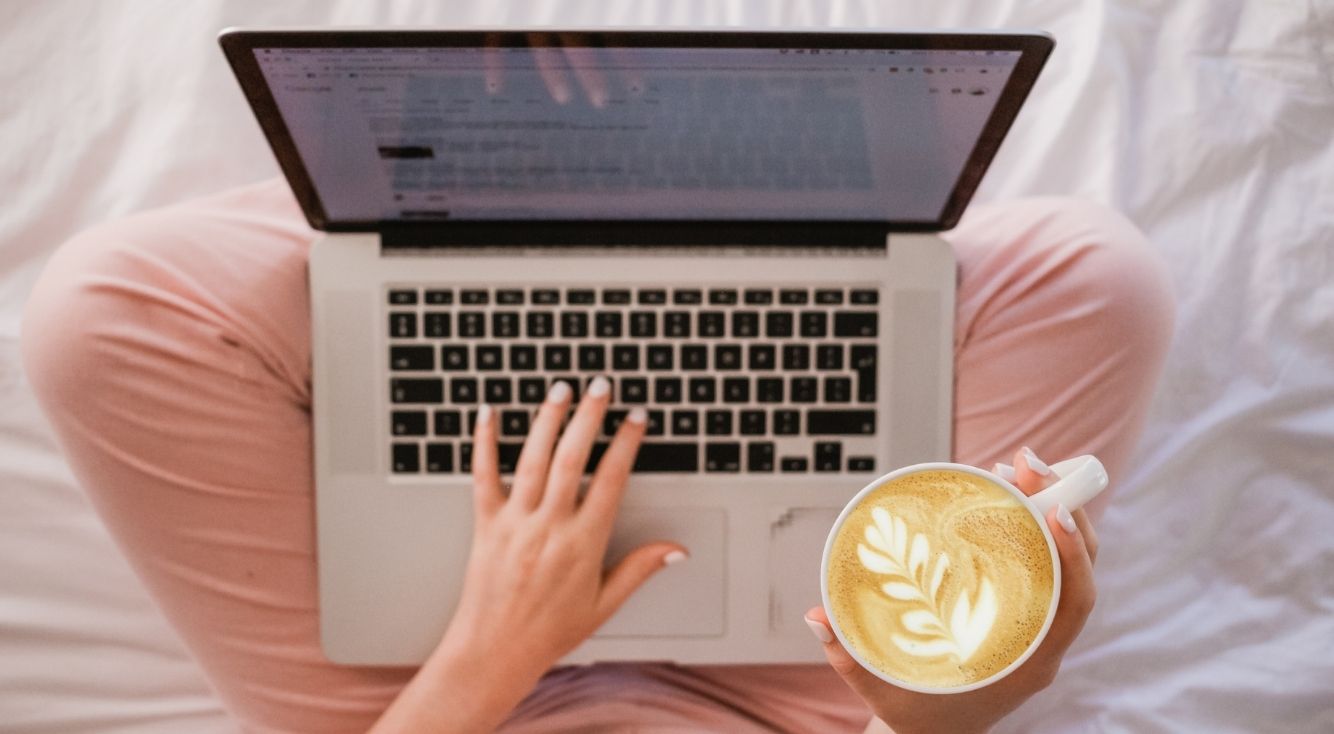
【FaceTime】繋がらないときは?アプリの設定やネットを確認!
iPhoneやiPadなどのApple端末に標準搭載されている、ビデオ通話アプリの「FaceTime」。
FaceTimeは簡単な設定と操作で利用できますが、何故かFaceTimeが繋がらない、通話相手の顔が映らないといった現象が起こることもあります。
では、そのような問題が起こった時、一体どうやって対処していけば良いのでしょうか?
今回は、FaceTimeが繋がらない時の原因や対処法について詳しく解説していきます。
Contents[OPEN]
【FaceTime】便利な通話アプリ!繋がるかチェックしてみよう!
LINEやSkype、Zoomなど、無料でビデオ通話できるアプリは多数ありますが、iPhoneユーザー同士でビデオ通話するなら、「FaceTime」というアプリを使うのがおすすめです。
FaceTimeとは?

「FaceTime」とは、Apple端末に標準搭載されているビデオ通話アプリです。
このアプリを使うことで、Apple端末同士で音声通話やビデオ通話ができます。
Apple端末に標準搭載されているので、SkypeやZoomのようにアプリをインストールする必要はありません。
また、Apple IDにサインインした後、電話番号かメールアドレスを設定するだけで利用できるので、FaceTimeを利用するためにわざわざアカウントを作成する必要もありませんよ。
なお、FaceTimeはモバイルデータ通信(4G/LTE)やWi-Fiでネット回線に接続して通話するアプリなので、通常の電話のように通話料金は発生しません。
その代わりにデータ通信料金が発生します。
ですが、多くの人はパケット定額プランに加入していると思うので、実質無料で利用することができます。
FaceTimeが使える端末は?
「FaceTime」は、iPhone、iPad、iPod touchなどのApple端末で使える機能です。
対応機種は以下の通りとなっています。
- iPhone 4以降
- iPad 2以降
- iPad Pro
- iPad mini
- iPod touch 第4世代以降
- Mac(OS X 10.7以降)
- Apple Watch
上記以外の機種、WindowsやAndroidなどApple以外の端末ではFaceTimeを使用することができません。
また、FaceTimeは最大32人まで同時に通話することも可能ですが、グループビデオ通話は以下の機種、OSが必要になるので注意して下さい。
- iPhone 6s以降(iOS 12.1.4以降)
- iPad 第5世代以降
- iPad Pro以降
- iPad Air 2以降
- iPad mini 4以降
- iPod touch 第5世代以降
- Mac(macOS Mojave 10.14.3追加アップデート以降)
初期設定の方法は?
初めてFaceTimeを使う場合は、初期設定を行う必要があります。
では、初期設定時の具体的な操作手順を詳しく見ていきましょう。
まず「設定」を開き、「FaceTime」をタップします。

「FaceTime」が無効になっていたら、右横のトグルスイッチをタップしてFaceTimeを有効にしましょう。

「FaceTimeにApple IDを使用」をタップして下さい。

「サインイン」をタップします。

「FACETIME着信用の連絡先情報」と「発信者番号」で電話番号かメールアドレスのどちらかを選択しましょう。

これで、FaceTimeが利用できるようになります。
テレビ電話を発信する
初期設定が終わったら、次にFaceTimeでテレビ電話を発信する方法を確認していきましょう。
まず、「FaceTime」を起動します。
起動したら、画面の左上にある「+」ボタンをタップしましょう。

宛先に相手の電話番号、またはメールアドレスを入力して下さい。
端末のアドレス帳で検索する場合は、「+」ボタンをクリックして相手の名前を選択します。

音声のみの通話をする場合は「オーディオ」、ビデオ通話をする場合は「ビデオ」を選択しましょう。

これで、テレビ電話を発信することができます。
相手が着信に応答するとテレビ電話が始まります。